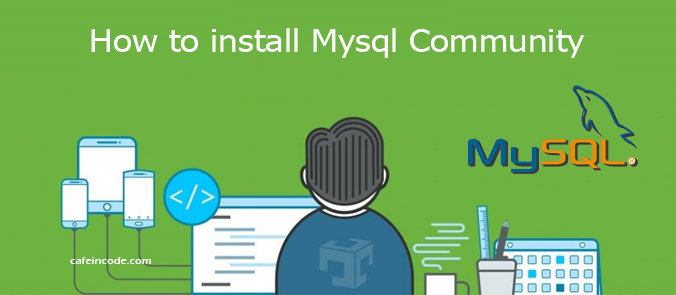Bước 1: Trước tiên tải về Mysql Installer Community tại đây
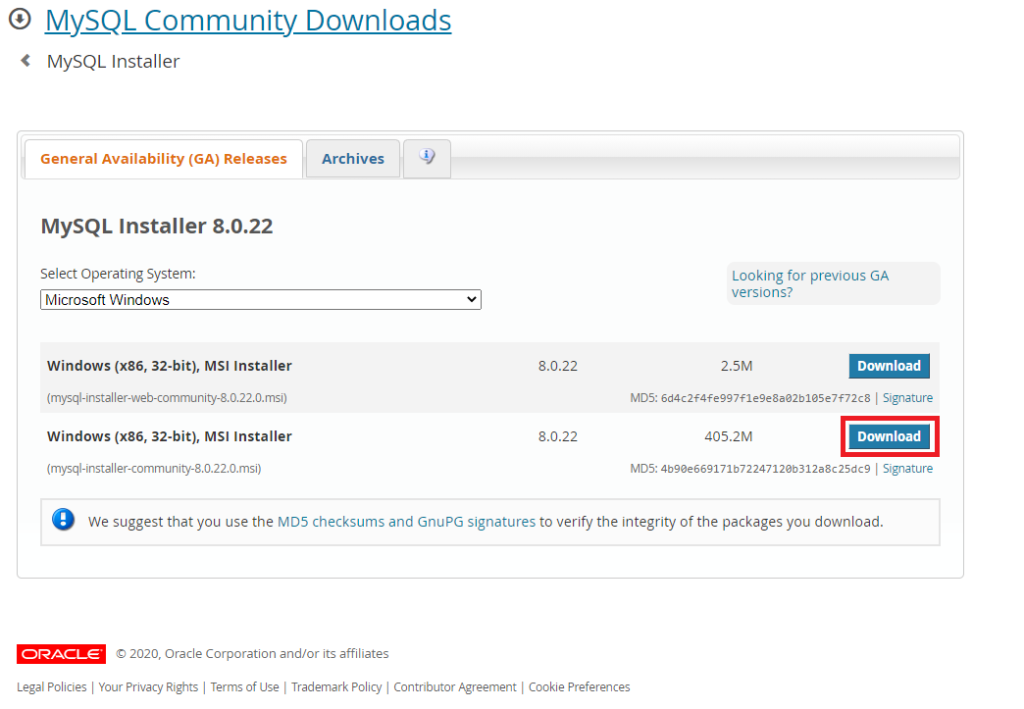
ở đây do mình đã tải về trước, nên phiên bản mình sử dụng trong bài sẽ là 8.0.17.
Bước 2: Tải về và cài đặt Microsoft Visual C++, lựa chọn phiên bản phù hợp mới máy tính
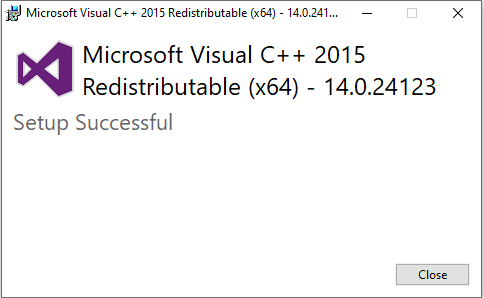
Bước 3: Tiến hành cài đặt Mysql Community, làm lần lượt theo hình ảnh minh họa
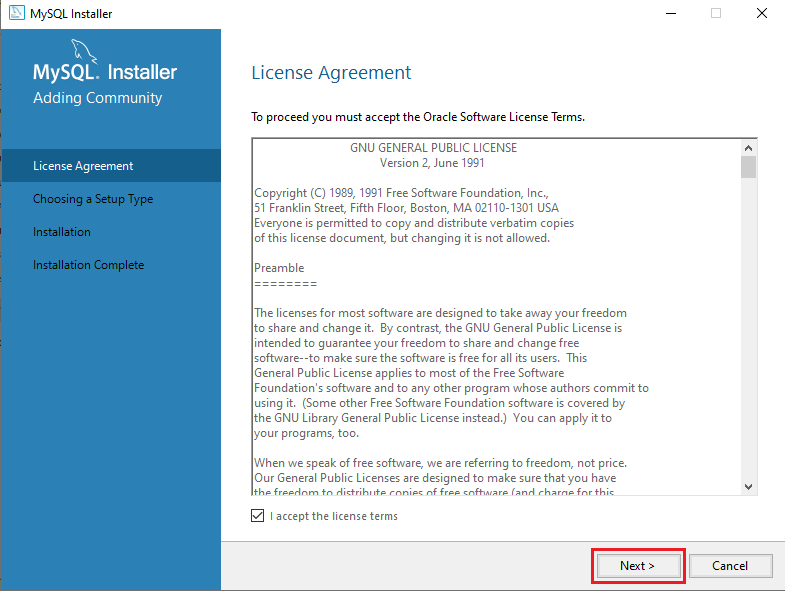
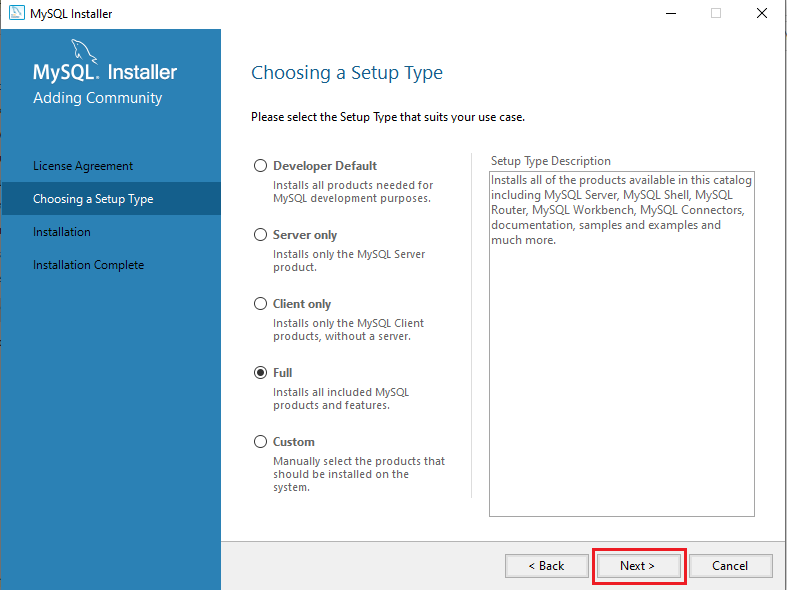
đoạn này lựa chọn phiên bản bạn muốn cài và tiếp tục next: ở đây mình cài bản full
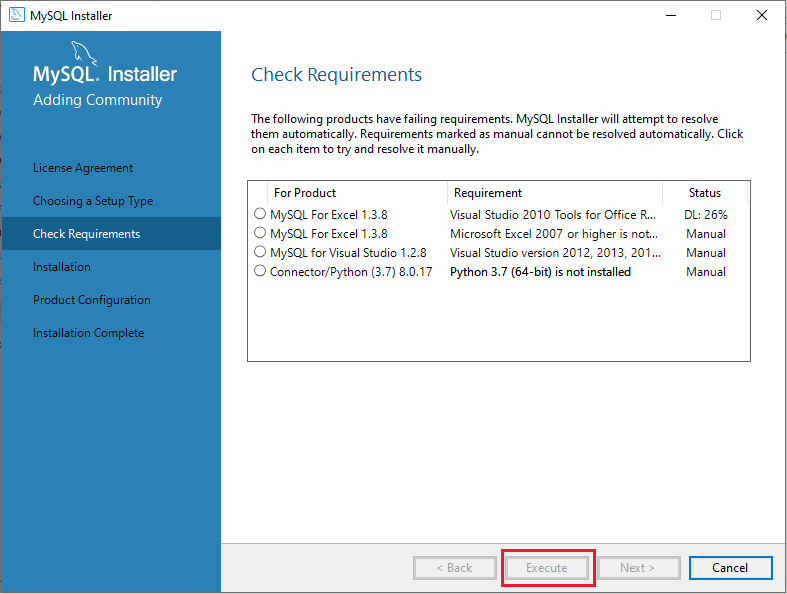
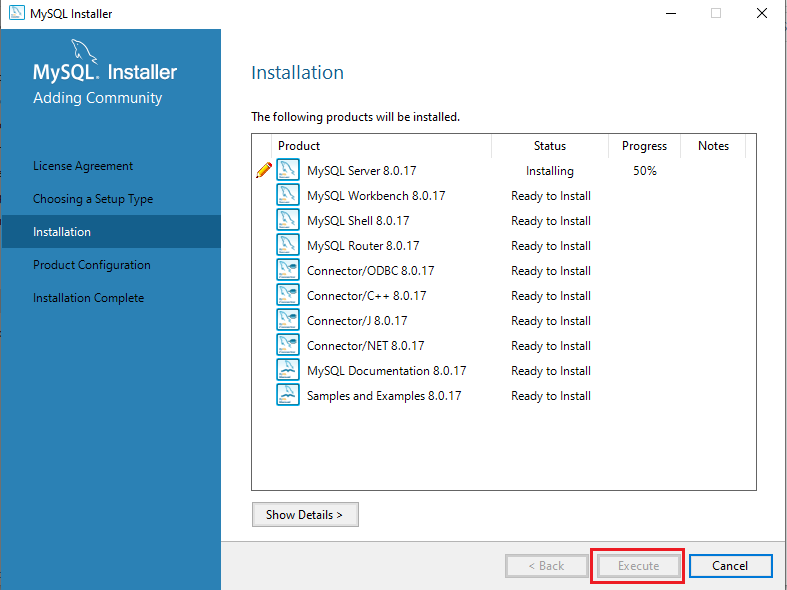
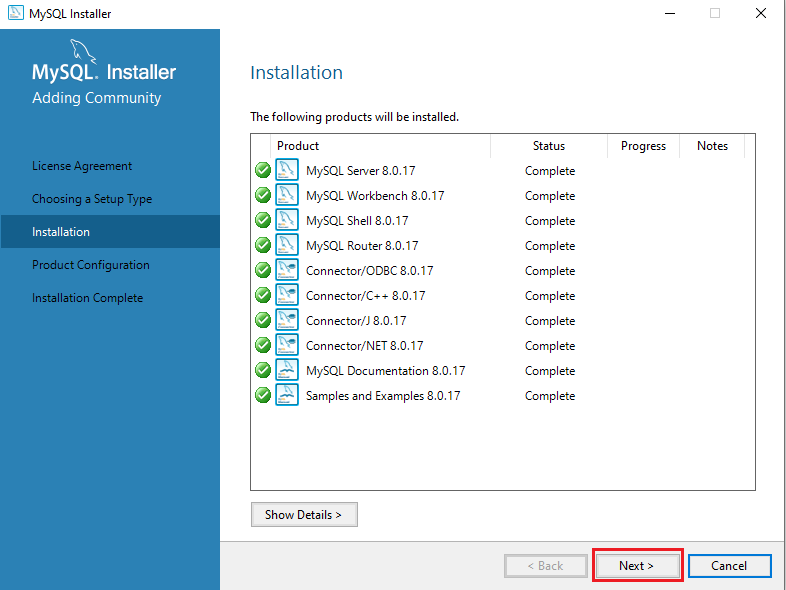
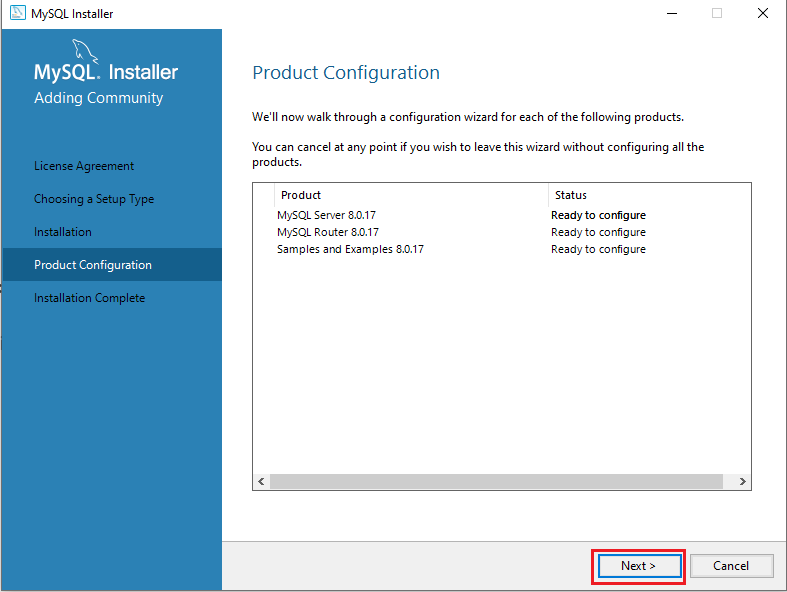
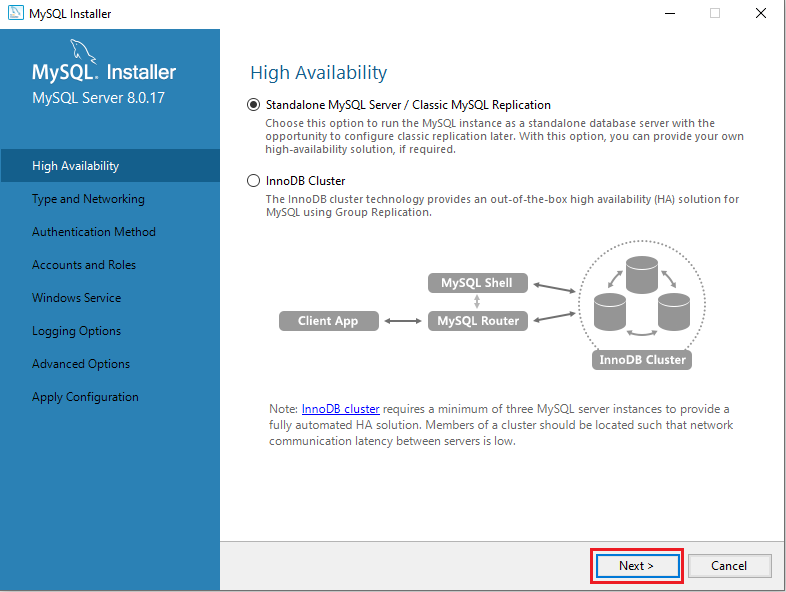
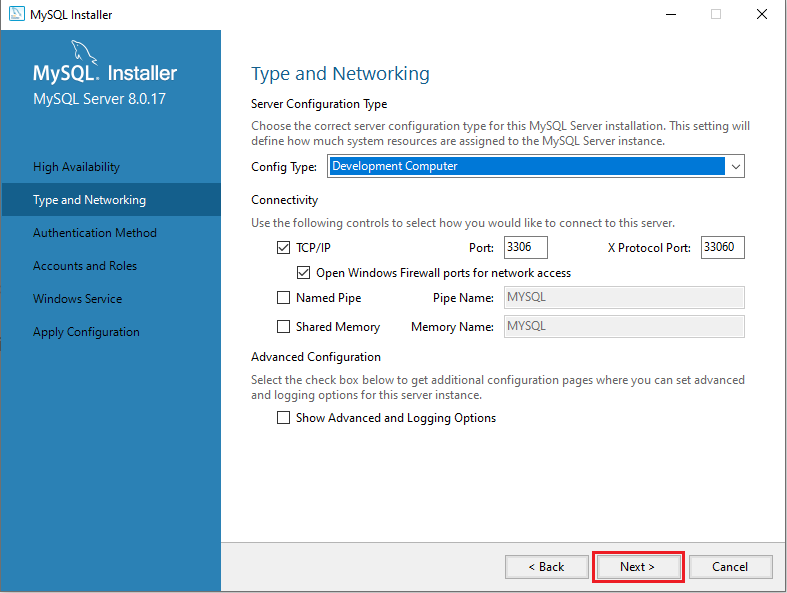
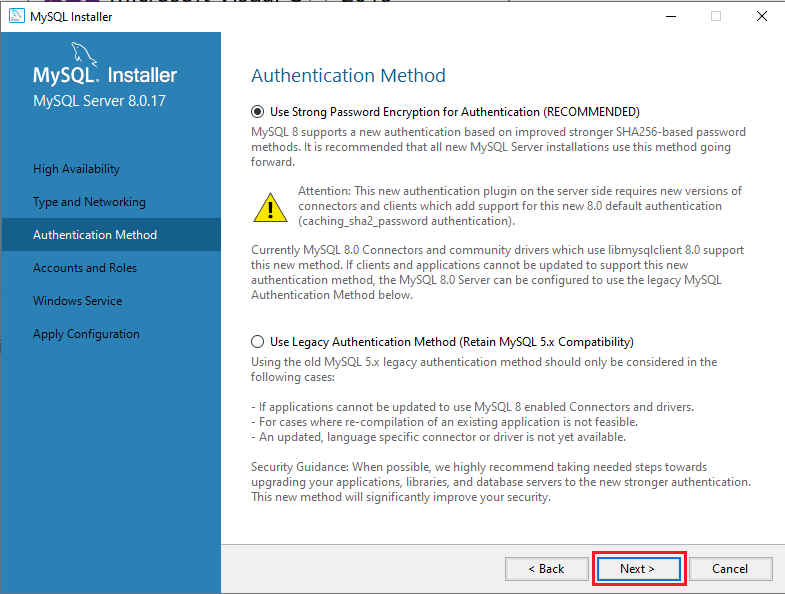
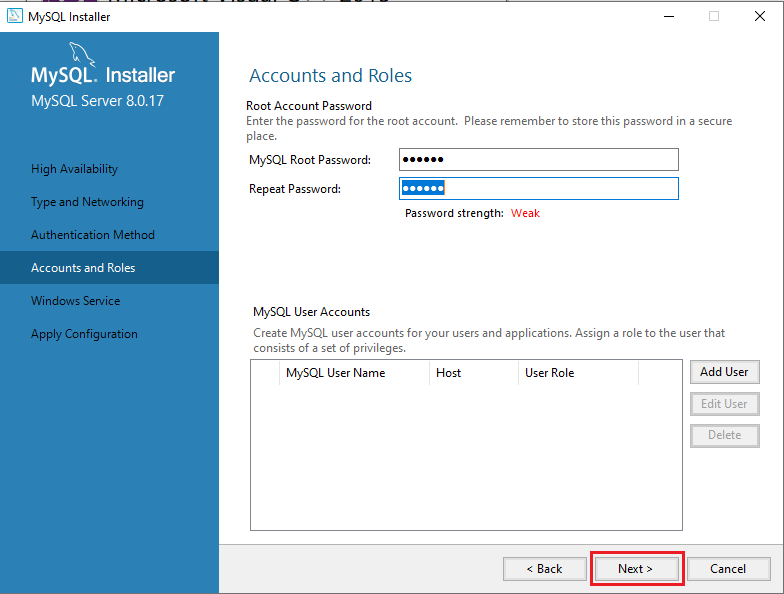
đến đây chúng ta cần phải thiết lập mật khẩu của tài khoản root để có thể truy cập được vào mysql server
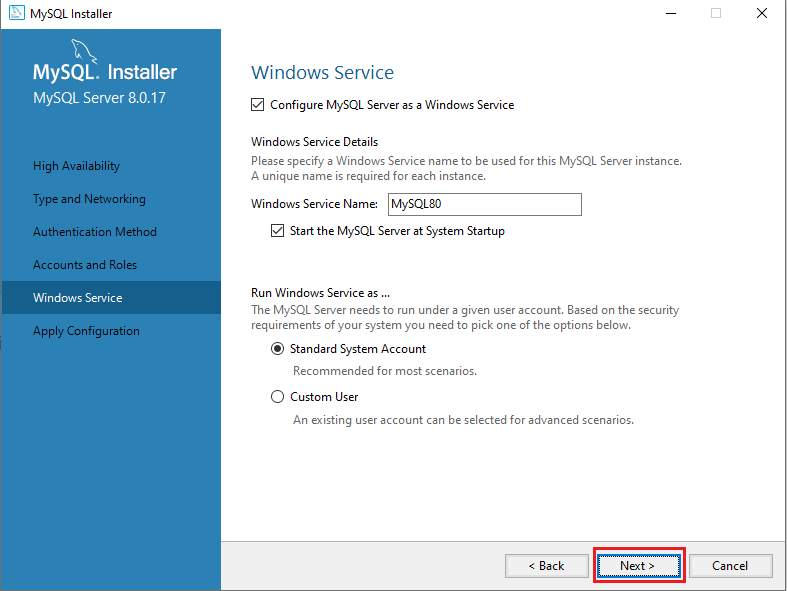
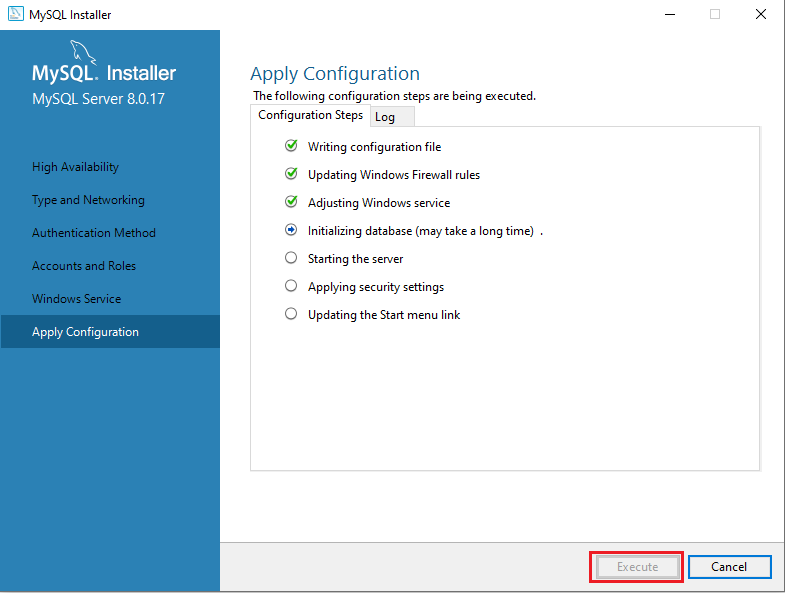
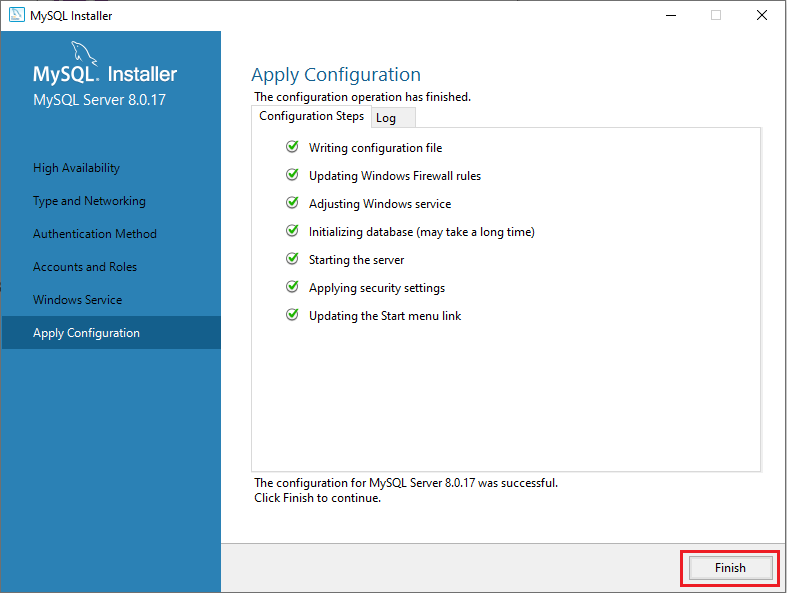
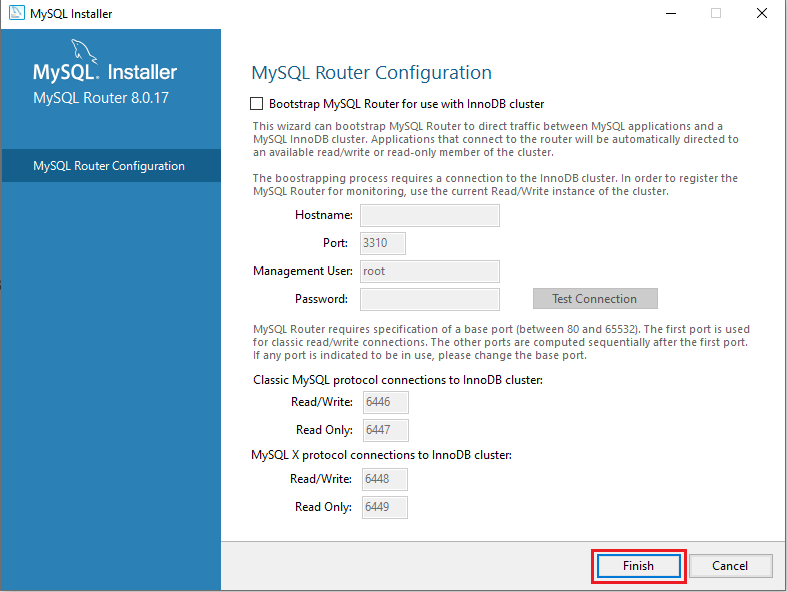
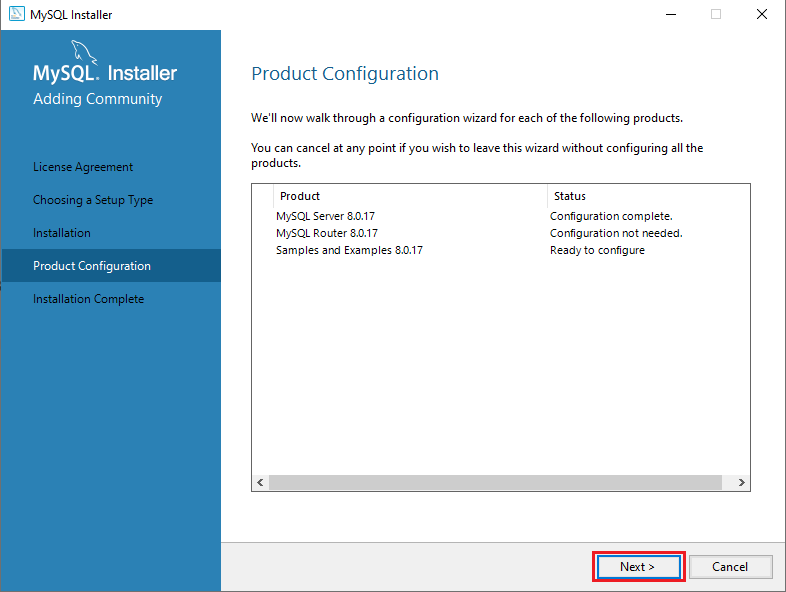
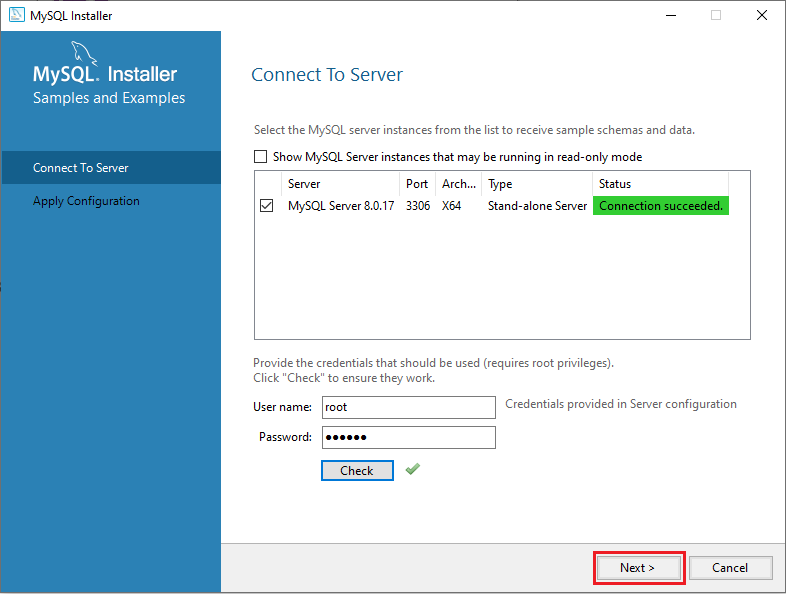
nhập vào mật khẩu root mà ta đã thiết lập ở bước trên, sau đó kiểm tra kết nối
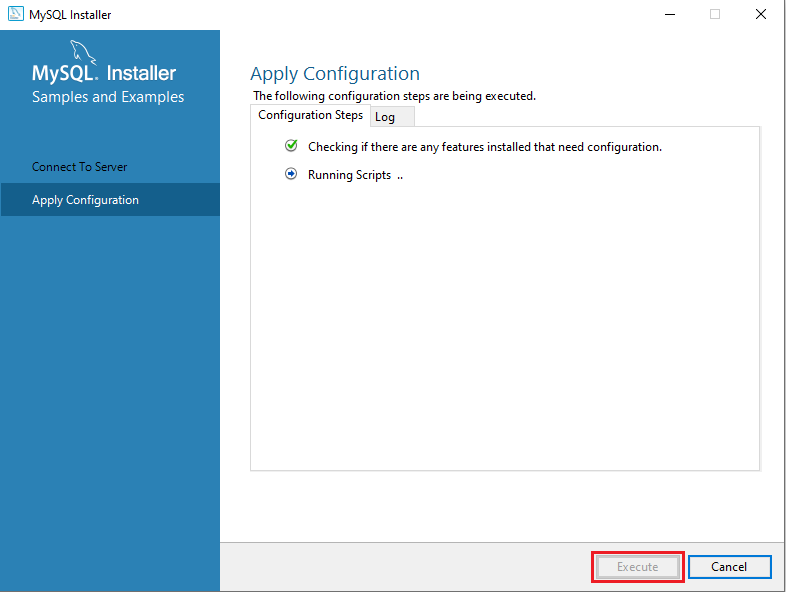
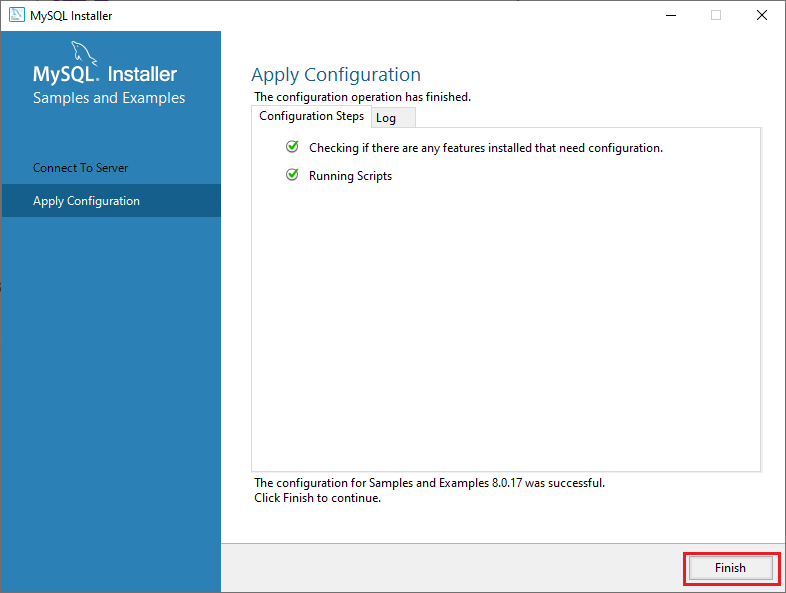
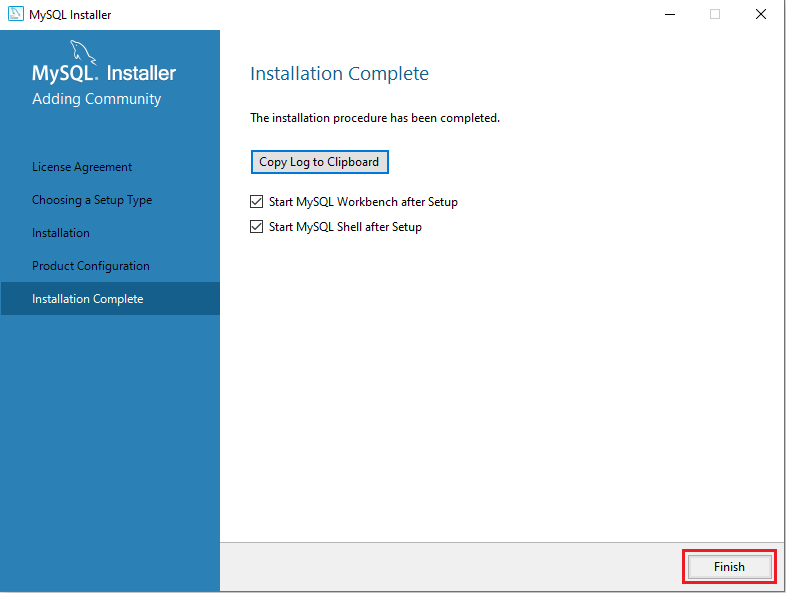
Done, chúng ta đã cài đặt thành công, mở Workbench lên và làm việc thôi nào.
Một số bài viết liên quan:
- Tìm hiểu cơ chế hoạt động của Apache Kafka [Phần 1]
- Tìm hiểu cơ chế hoạt động của Apache Kafka [Phần 2]
- Tìm hiểu cơ chế hoạt động của Apache Kafka [Phần 3]
- Elasticsearch là gì mà bá đạo đến vậy? [Phần 1]
- Series tìm hiểu lập trình java
- Cùng nhau tìm hiểu Docker
- Build hệ thống Pub Sub dùng Hazelcast và Spring boot
- Elasticsearch và Kibana dựng bằng Docker
- Active Jrebel để code trong IntellIJ IDEA
- Câu chuyện phỏng vấn online mùa Covid
- Lập trình viên lúc rảnh rỗi thì nên làm gì?